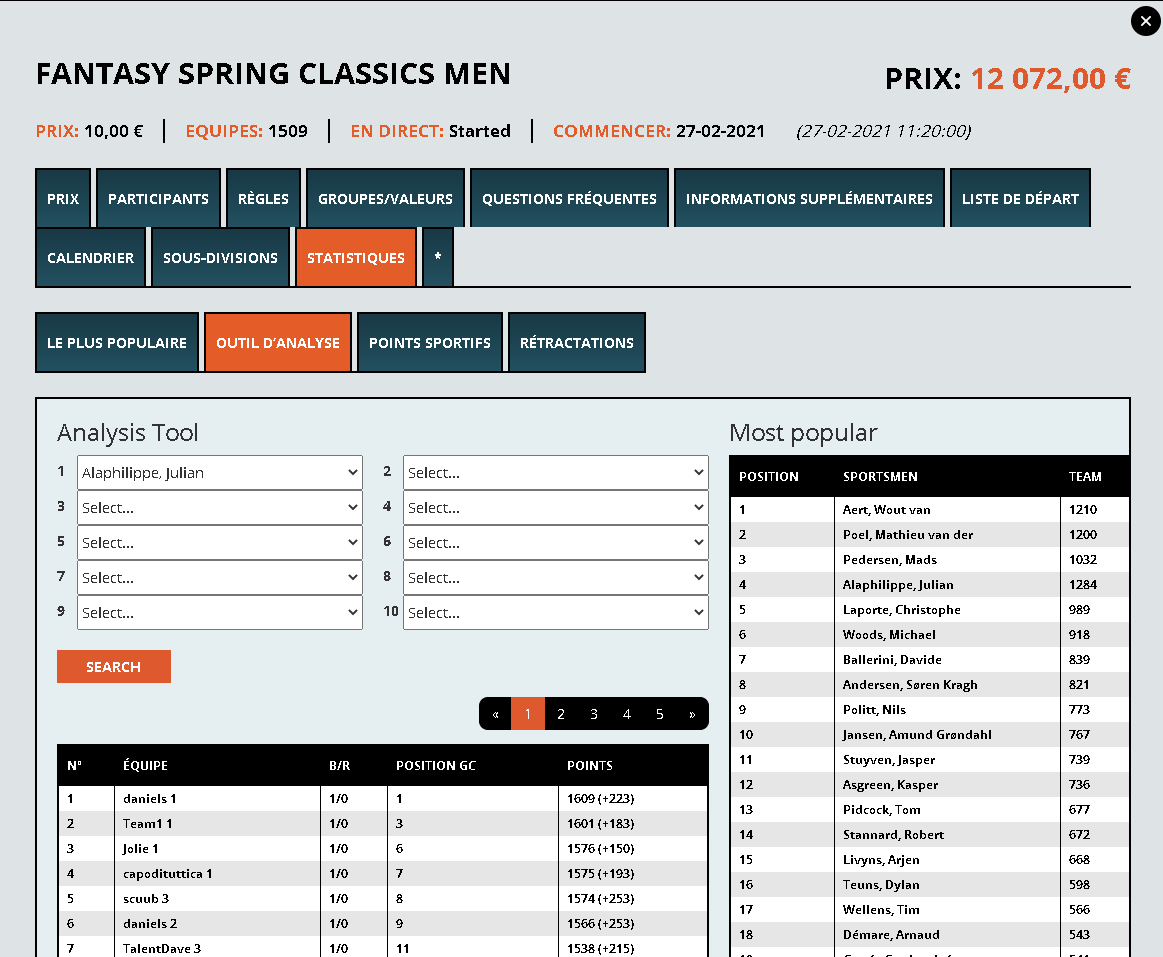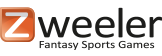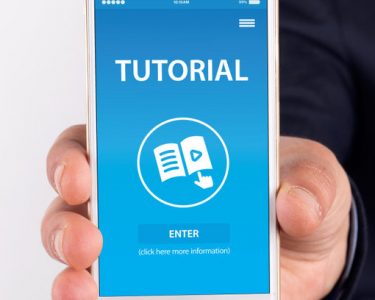Après 5 ans, le jeudi 11 mars, Zweeler a mis à jour le design de ses interfaces, ainsi que l’ajout en ligne d’une version mobile. Beaucoup de personnes diront qu’il était temps d’introduire une page mobile, mais il y a également des personnes qui sont déçus que le design, qu’ils utilisaient depuis toutes ces années, ait soudainement changé.
Tout ce que nous avions avant est toujours présent, mais à un endroit différent. Dans ce tutoriel, nous allons passer en revue toutes les options pour les versions ordinateur et mobile avec des captures d’écran.
Tutoriel Zweeler Fantasy Sports Games !
Parce que Zweeler propose de nombreux types de jeux et pour de nombreux sports, nous avons pensé qu’il serait pratique de créer un tutoriel pour toutes les questions générales qui ne sont pas directement liées à une catégorie de jeu.
Nous aimerions que les nouveaux joueurs se sentent rapidement à l’aise et il est donc très important de donner une bonne explication. Nous indiquons ci-dessous quelle partie est abordée dans chaque rubrique. Faites défiler vers le bas pour voir un sujet spécifique qui vous intéresse.
- Index : Comment trouver un jeu ?
- Lobby/Mes équipes/Résultats/Mon compte : que puis-je y trouver ?
- Comment déposer de l’argent sur mon compte Zweeler ?
- Comment créer une équipe pour le Cyclisme Fantasy (jeu 15+5 et budget) ?
- Comment créer une équipe pour le Tennis Fantasy ?
- Comment payer mon équipe ?
- Comment ajuster une équipe si un athlète s’est désisté avant le début de la compétition ?
- Rejoindre une sous-ligue des champions ou ouverte !
- Comment transférer de l’argent sur son propre compte bancaire ?
- Classements et résultats, où les trouver rapidement et comment cela fonctionne-t-il exactement ?
- Outil d’analyse
Conseils pour l’inscription : Si vous vous êtes inscrit via une adresse électronique Hotmail/Yahoo, il y a près de 60 % de chances que l’e-mail d’activationse retrouve dans vos spams ou ailleurs. Si c’est le cas, envoyez-nous rapidement un e-mail à support@zweeler.com et nous ferons en sorte que votre compte soit activé dès que possible.
Index :
Sur notre page d’acceuil se trouve une chouette publicité, mais vous devrez finalement cliquer sur “Voir les matchs” pour atteindre le Lobby.

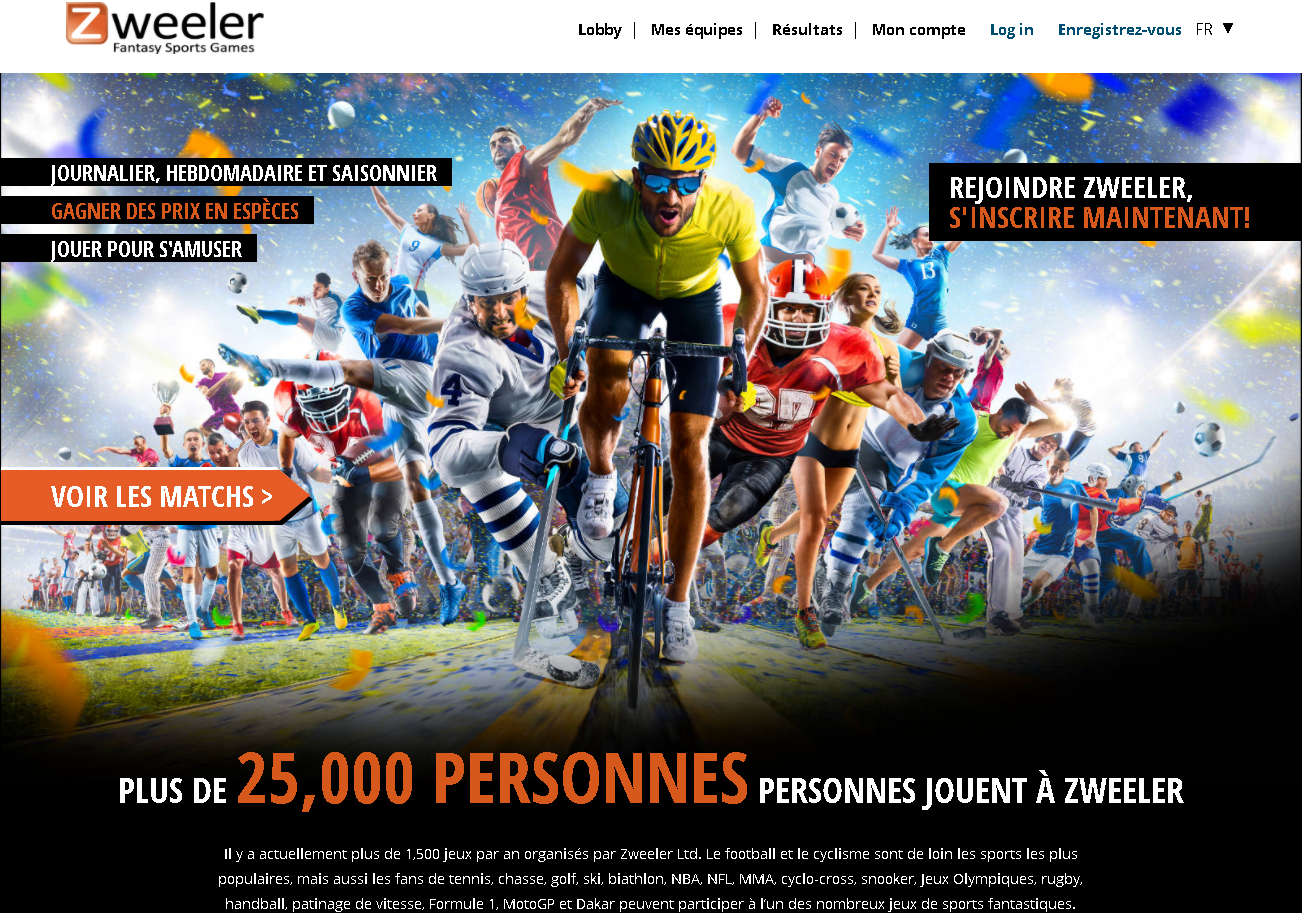
1 Index : Comment trouver un jeu ? (Ordinateur)
Nous vous recommandons de vous connecter d’abord et d’aller ensuite dans le Lobby. Si vous ne vous connectez pas, vous pourrez quand même cliquer sur les jeux disponibles. Si vous ouvrez le jeu, vous verrez tous les détails du jeu. Cependant si vous voulez créer une équipe, vous devrez d’abord vous connecter.
Si un jeu n’a pas encore été lancé, et qu’il commencera dans quelques jours, il se trouvera dans la plupart des cas simplement dans le Lobby. Vous pouvez sélectionner le jeu et cliquer sur Enter pour aller directement vers la création d’équipe.
Au-dessus des 3 bannières, il y a des icônes de sport. Vous pouvez trier par sport en cliquant sur l’icône. Vous verrez les compétitions actuelles de ce sport, ainsi que celles dans les prochaines semaines. Si vous voulez revenir à tous les sports, il suffit de cliquer sur “Lobby” (en haut de la page). Si vous cliquez sur “Charger plus” en bas de la page, d’autres jeux apparaîtront. Vous pouvez également cliquer sur l’en-tête “Prix” pour les trier de haut en bas.
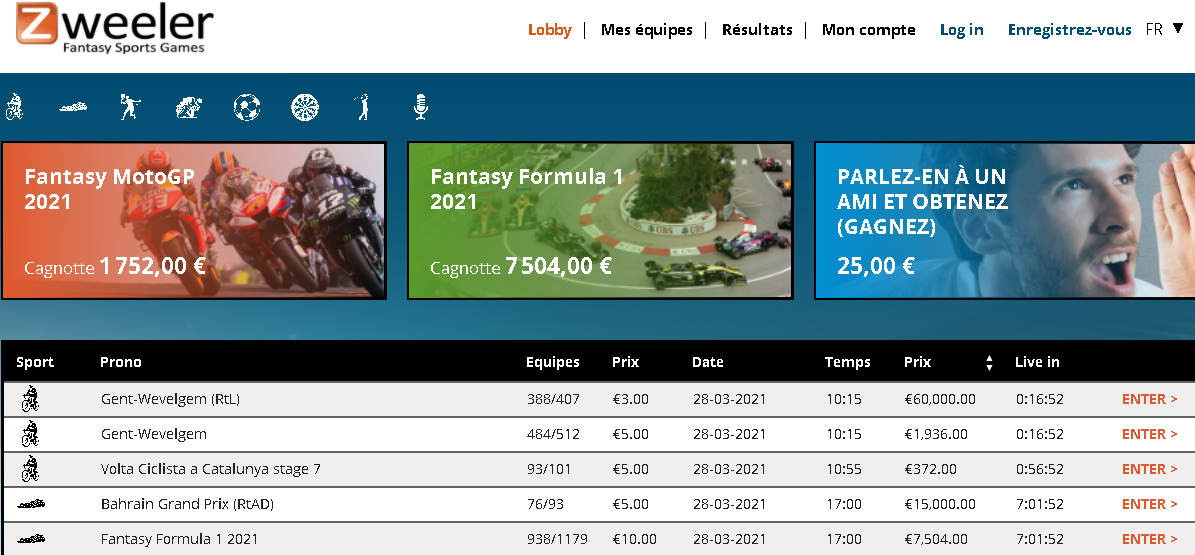
Si vous n’êtes pas encore connecté et que vous cliquez sur un jeu qui est déjà en ligne, vous serez directement dirigé vers les détails du jeu.
Tout ce qui concerne le jeu peut être trouvé ici. Même si le jeu a commencé (vous pouvez le trouver via « Résultats » en haut de chaque page), il y a un lien dans la colonne de gauche qui s’appelle « Détails du jeu ». Vous y trouverez toutes les pages sous forme de pop-up qui se trouvaient auparavant sur une page séparée. Vous pouvez donc cliquer sur les onglets pour afficher les règles, les prix, les questions fréquentes, les informations supplémentaires, les listes de départ, les calendriers, les sous-divisions et les profils.
N’oubliez pas non plus de cliquer sur les statistiques, vous y trouverez de nombreux rapports intéressants. Y compris les plus populaires, l’outil d’analyse, et les points par sportif/équipe.
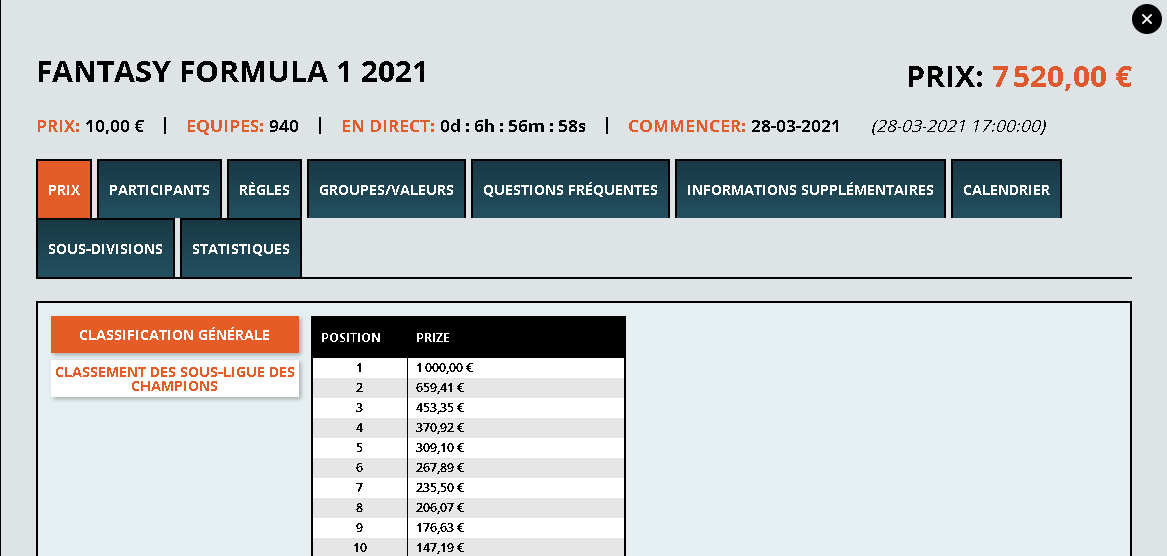
Nous avons aussi ce “Détails du jeu” sur mobile, bien sûr. C’est un peu plus compact, mais c’est exactement la même chose :
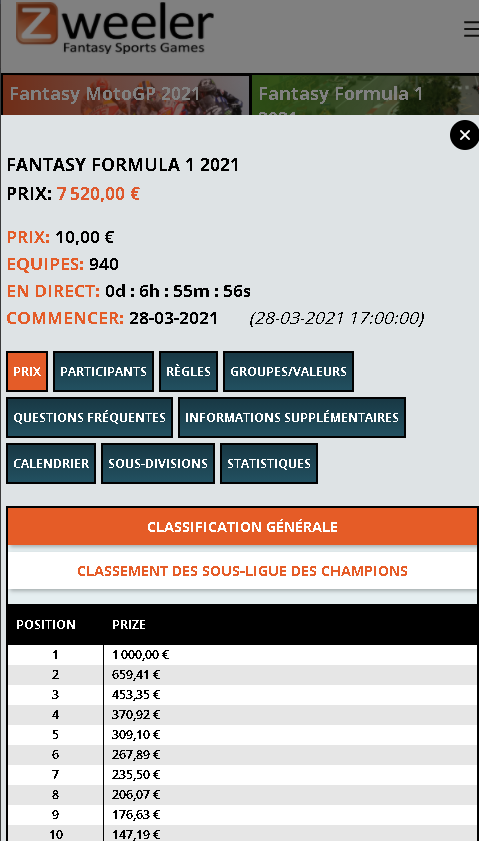
2 Lobby/Mes èquipes/Résultats/Mon compte : que puis-je y trouver (Ordinateur) ?
En haut de chaque page, nous avons placé 4 liens (Lobby/Mes équipes/Résultats/Mon compte) vers 4 pages très utiles. Et comme ils se trouvent sur chaque page, vous pourrez toujours revenir à l’une de ces pages.
![]()
La cloche est utilisée pour vous indiquer que vous avez gagné un prix, ou que nous avons une bonne offre, un nouveau jeu, un bonus, une promotion TAF ou une explication de nos newsletters. Donc, si la cloche sonne, jetez un coup d’œil pour voir ce qui se passe, car vous avez peut-être gagné un prix.
Mobile :
Si vous êtes connecté, vous pouvez, sous “Sélectionner le sport”, choisir toutes les compétitions à venir en fonction de votre sport préféré. Vous pourrez également utiliser l’option “Trier par” pour trier les prix de haut en bas et vice versa.
Maintenant, et toujours sur mobile, si vous cliquez sur les 3 tirets horizontaux dans le coin supérieur droit, vous verrez également les liens : Lobby, Mes équipes, Résultats, Mon compte, Inviter un ami et gagner 25 euros, une sélection de la langue et vous pouvez vous déconnecter et déposer de l’argent sur votre compte Zweeler. Voir la 2ème capture d’écran en dessous de celle-ci :
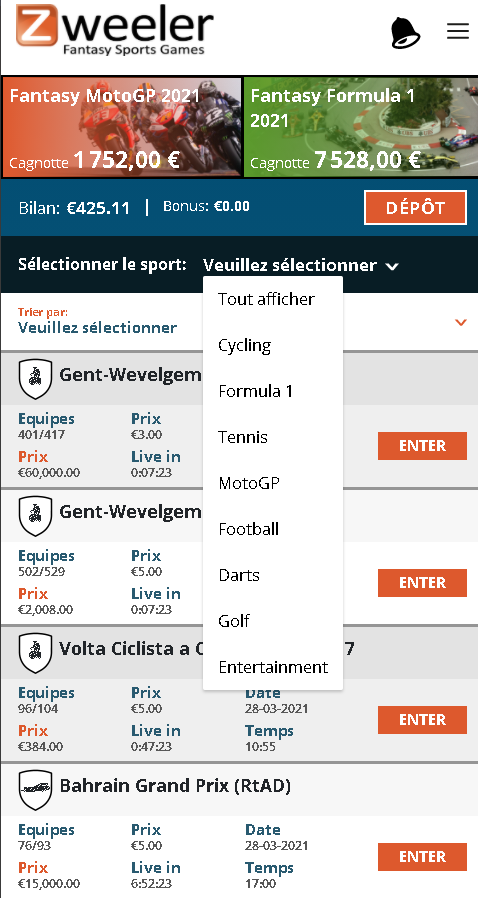
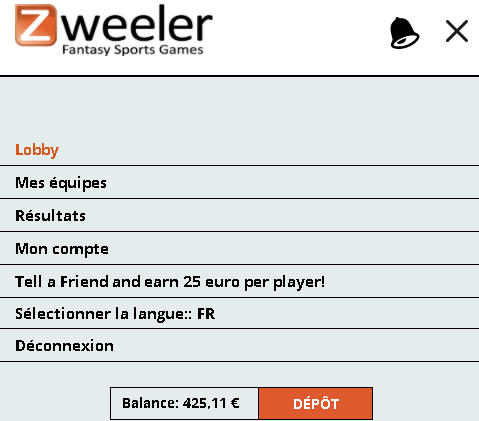
Lobby
C’est là que nous mettons tous les jeux sélectionnables et à venir. Une sorte de méga calendrier Zweeler.
Mes équipes
Si vous créez des équipes et que le jeu n’a pas encore commencé, vous pouvez retrouver vos compositions ici. Bien sûr, ils se trouvent également dans la création d’équipe, mais c’est ici que toutes vos équipes sont réunies. Dès qu’une compétition a commencé, vous devrez regarder vos équipes via les résultats du jeu.
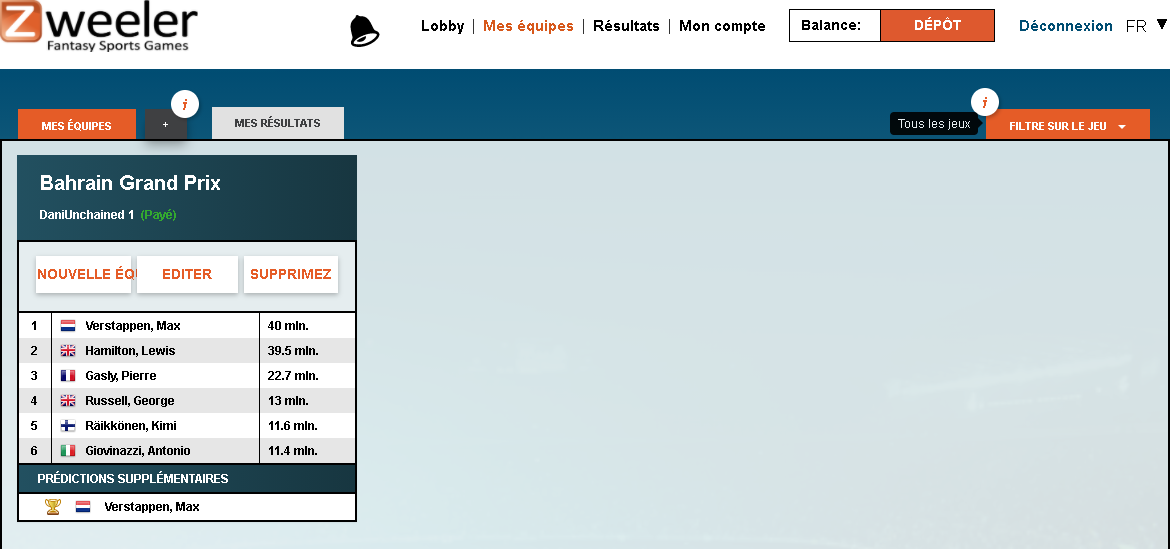
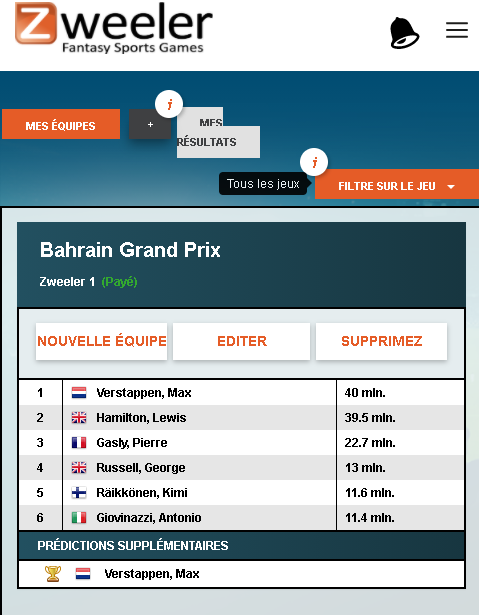
Mon compte
Grâce à “Mon compte”, vous pouvez voir toutes les transactions que vous avez effectuées depuis votre inscription chez Zweeler. Toutes les équipes que vous avez payées, les dépôts, les retraits et les bonus.
Sur l’ordinateur :
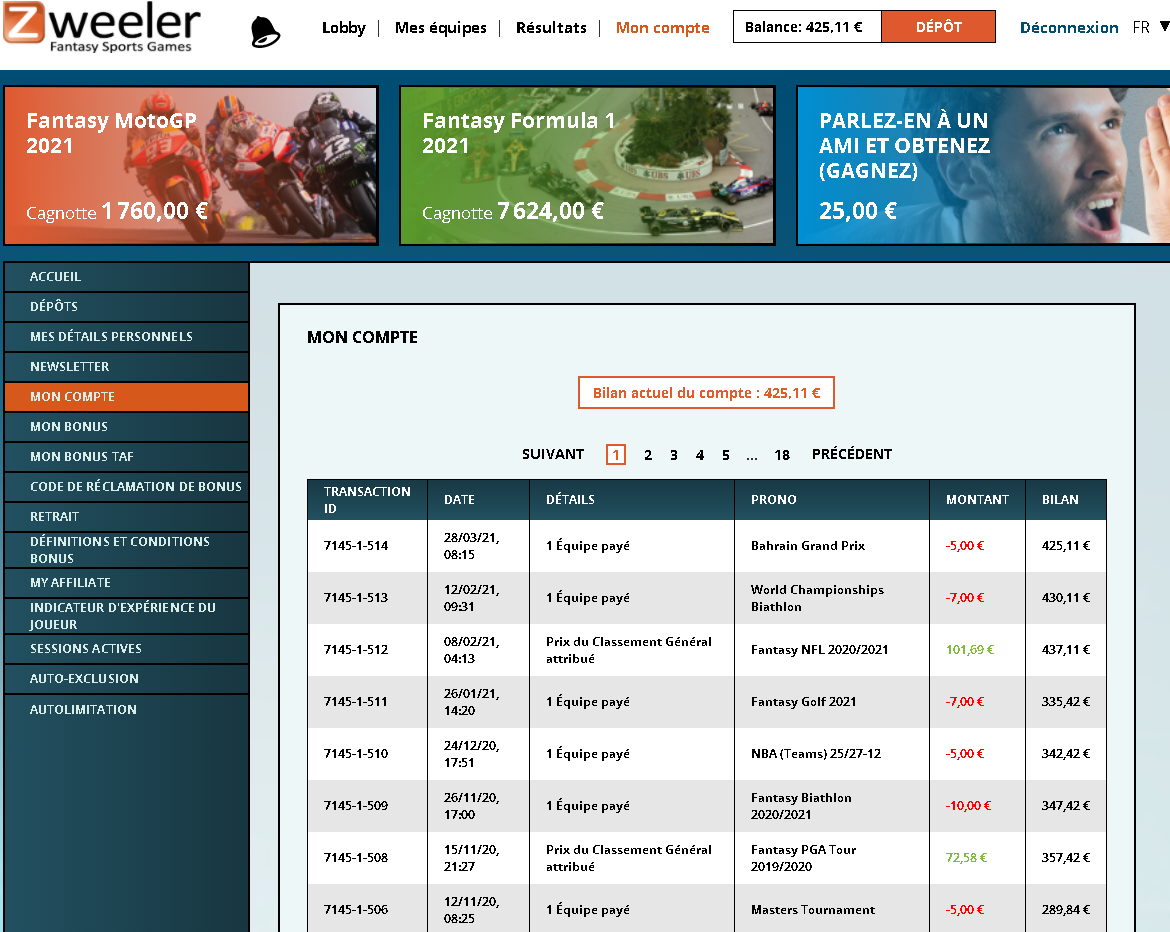
Mobile :
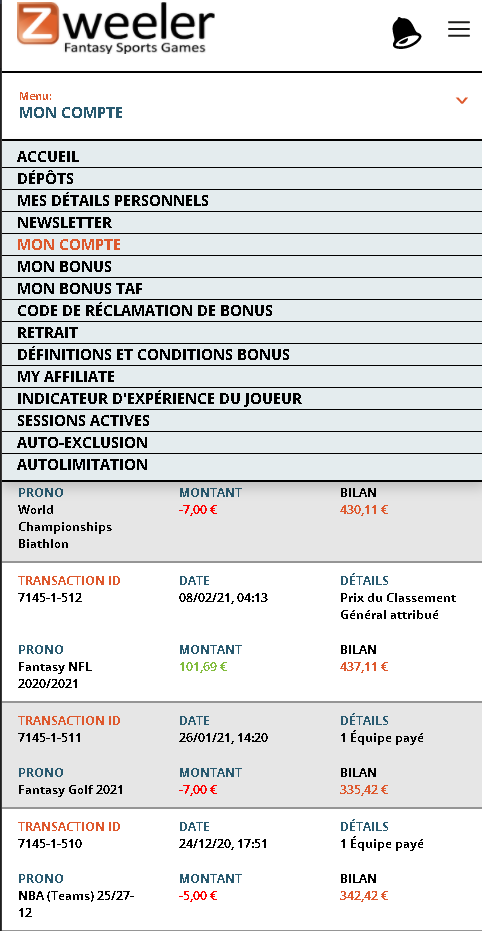
Ici, vous pouvez également voir l’aperçu de “Mes détails personnels” et les modifier.
Newsletter : ici, vous pouvez indiquer par sport, quelle newsletter vous souhaitez recevoir.
Vous trouverez ici également la page de retrait, qui sera abordée plus en détail ultérieurement.
Mes détails personnels sur ordinateur et mobile. Ici, vous pouvez modifier toutes vos données personnelles comme le mot de passe, l’e-mail, l’adresse, etc.
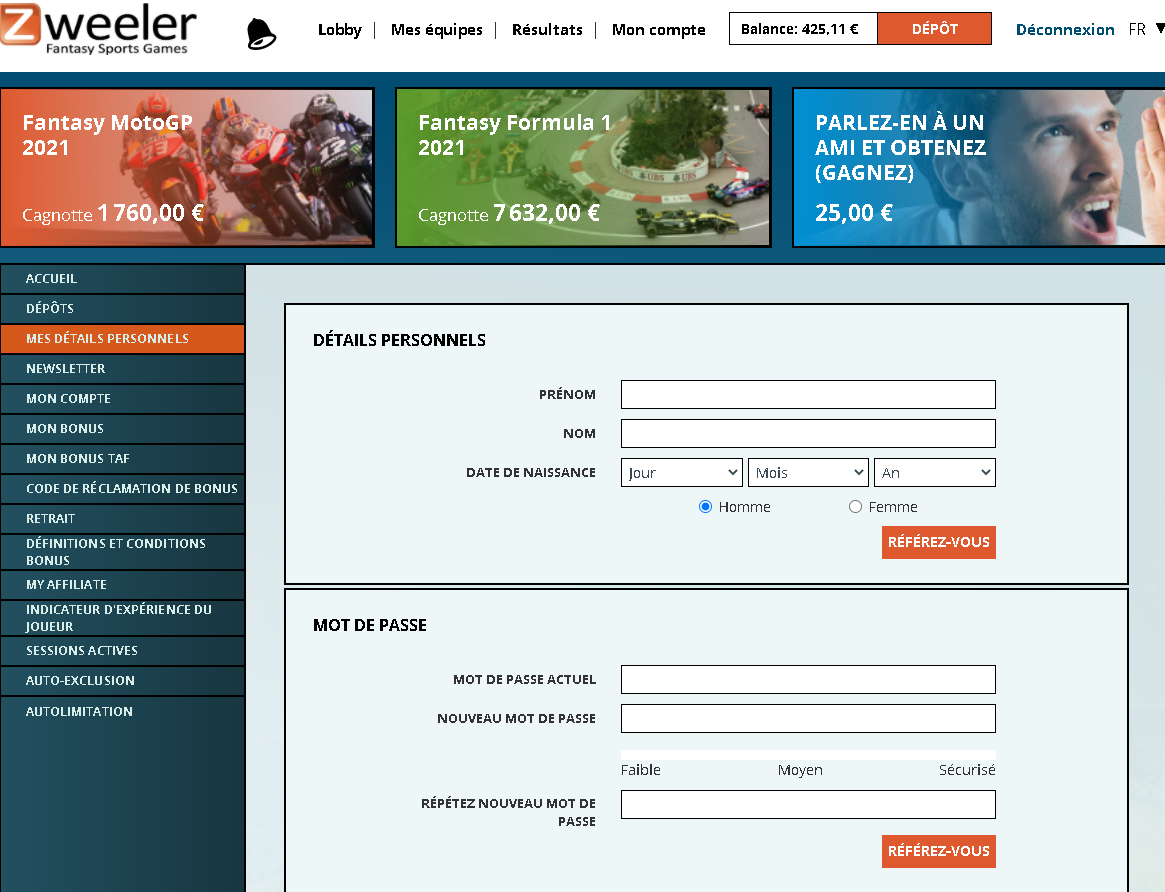
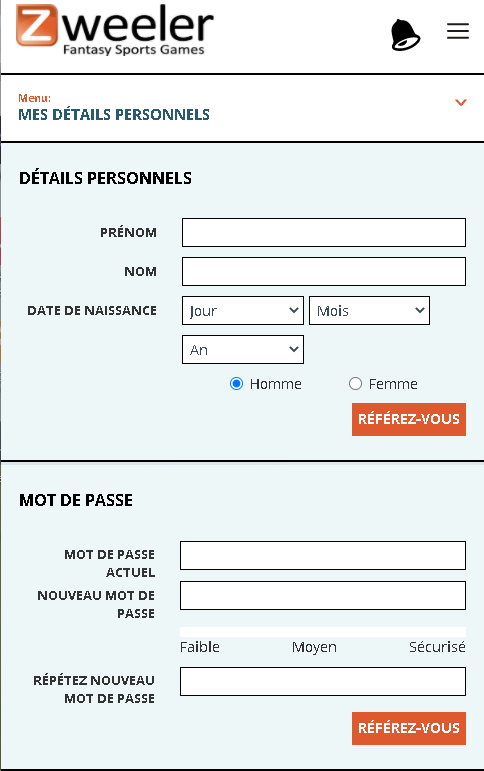
En outre, vous y trouverez également les conditions des bonus, ainsi que le montant du bonus restant et sa durée de validité. Un compteur situé à la rubrique “mon bonus” vous le montre exactement.
Pour les joueurs qui ont inscrit quelqu’un via le module “Mon bonus TAF“ (TAF pour Tell a Friend, partagez à vos amis), vous pourrez voir ici quel est le statut des amis que vous avez invité, et si vous avez droit au bonus de 25 euros !
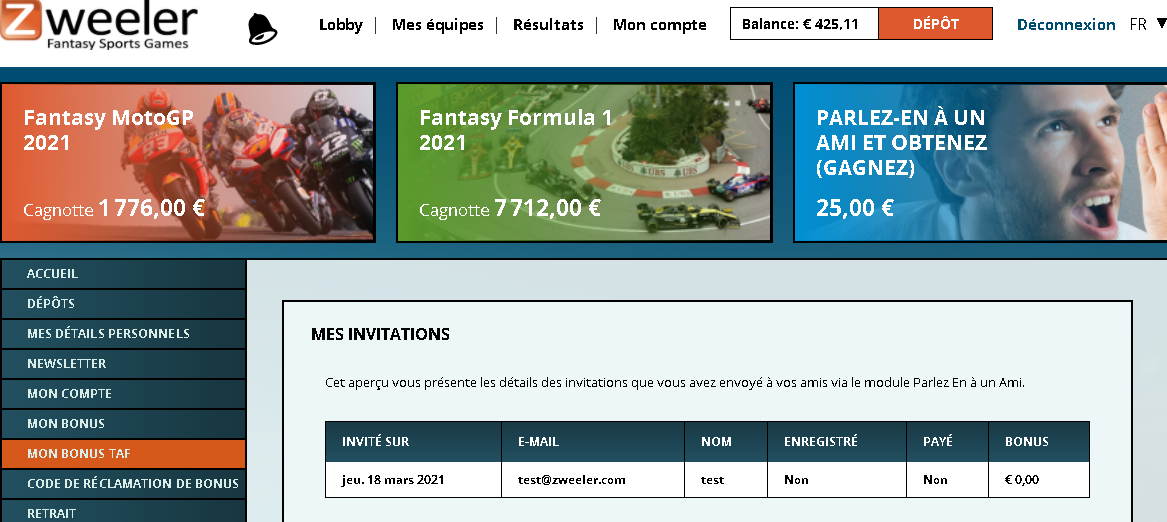
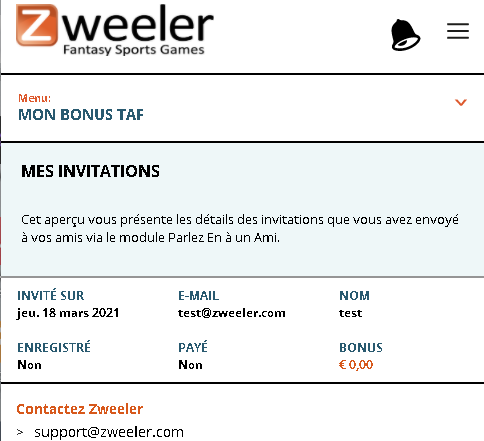
Sur cette page, vous trouverez également l’indicateur d’expérience des joueurs. Il s’agit d’un classement Zweeler basé sur vos performances au cours des 5 dernières années dans tous les jeux Zweeler. Dans un avenir très proche, Zweeler organisera également des jeux pour débutants. Seuls les joueurs sans classement et de niveau 1 pourront alors participer.
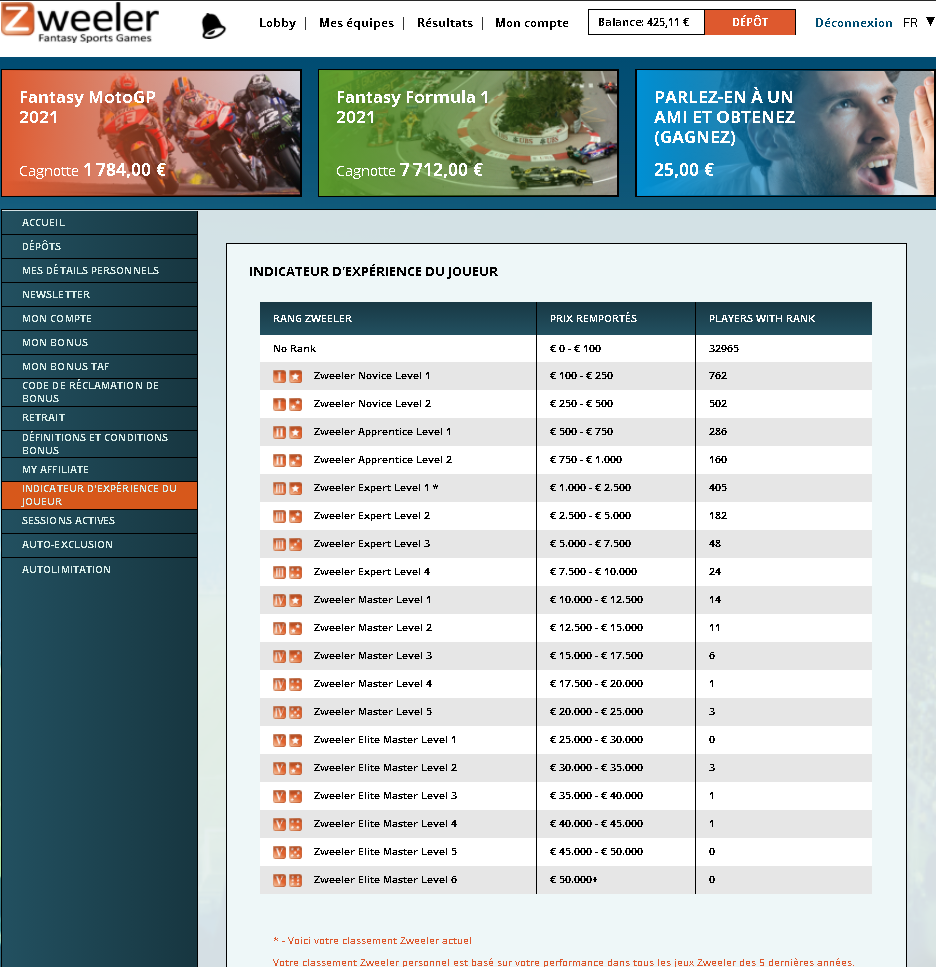
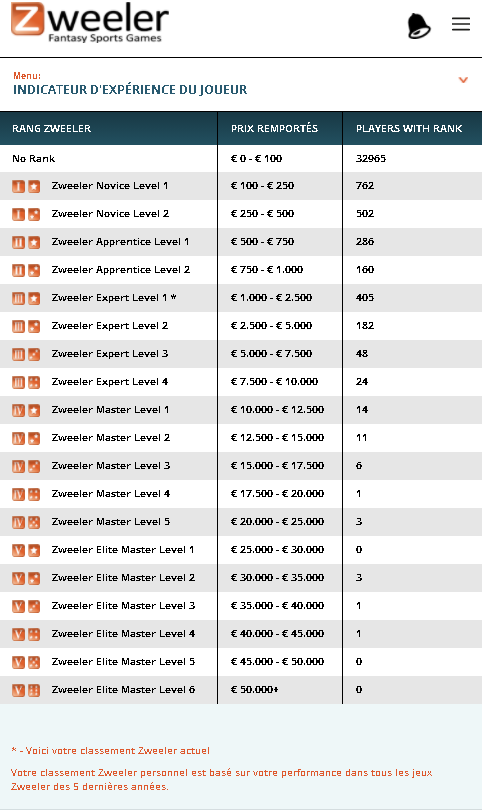
Vous pouvez également activer vos codes bonus ici et relire les conditions de tous les bonus si quelque chose n’est pas clair.
Enfin, nous avons aussi le lien pour aller à la page “Dépôt”. Plus d’informations à ce sujet au point 3 !
3 Comment déposer de l’argent sur mon compte Zweeler ?
Sans argent sur votre compte Zweeler, il est possible de créer une équipe, mais il n’est pas possible de participer à un jeu payant. Lorsque vous voulez déposer de l’argent, cliquez sur le lien “Dépôt”. Celui-ci est situé n’importe où en haut de la page sur ordinateur et mobile.
Saisissez le montant que vous souhaitez transférer, puis cliquez sur Continuer. S’il s’agit de votre premier dépôt, tenez compte que si vous déposez plus de 25 euros, vous obtiendrez un bonus. Lisez toujours les conditions du bonus pour comprendre comment vous pouvez l’utiliser. Ceci afin d’éviter toute déception !
Choisissez maintenant une méthode de paiement (iDEAL, Klarna, Skrill, carte de crédit, Bancontact et virement bancaire), et suivez les instructions ! Les options de paiement présentées peuvent changer par pays. Nous ne proposons pas toutes les options dans tous les pays.
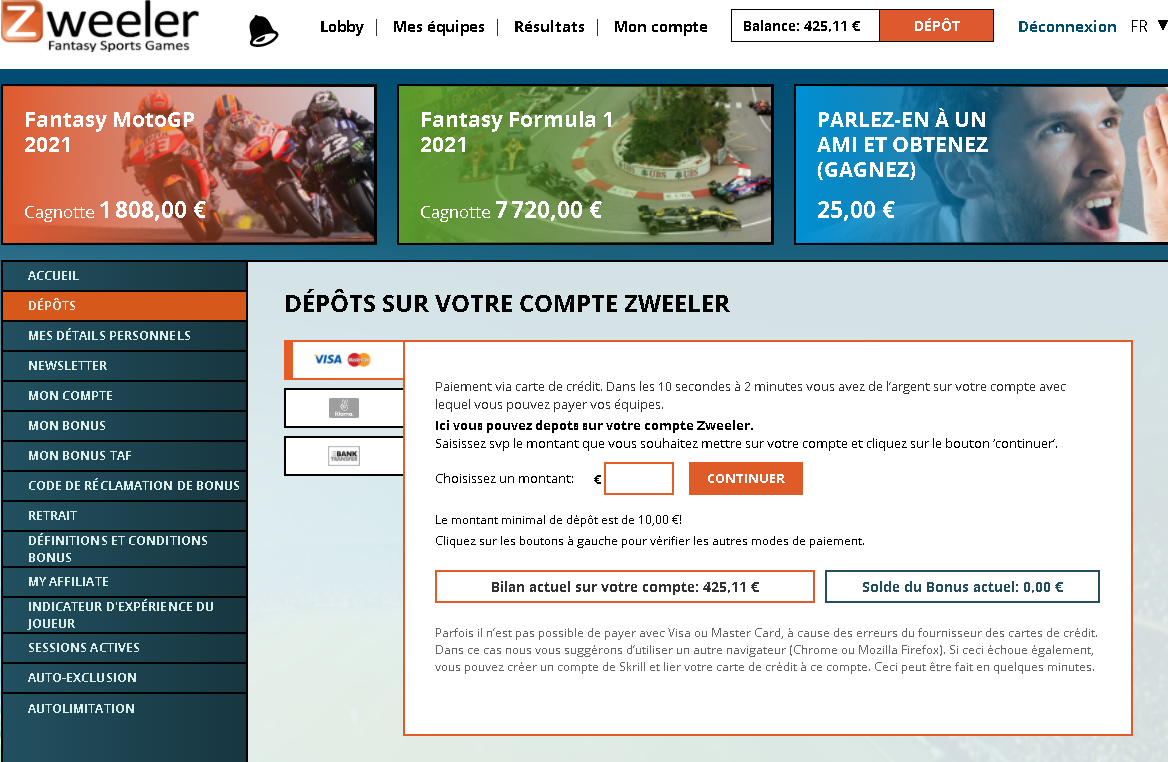

S’il y a une erreur et qu’il n’est pas possible de faire de dépôt, ce qui peut toujours arriver, veuillez nous contacter immédiatement à support@zweeler.com. Il y a aussi des défaillances avec les banques (iDEAL), les sociétés de cartes de crédit, Klarna, Skrill etc. Nous pouvons trouver très rapidement ce qui se passe et vous donner un conseil sur la façon de déposer l’argent pour que vous puissiez participer aux jeux.
4 Comment constituer une équipe pour un jeu cycliste (15+5 et jeu budgétaire) ?
- Vérifiez toujours comment vous pouvez obtenir des points avec votre équipe. Ceci est différent pour chaque jeu et crucial pour vos décisions à prendre. Le jeu 15+5, par exemple, ne donne des points qu’aux 20 premiers de chaque étape et il y a quelques questions supplémentaires pour lesquelles vous n’obtenez pas beaucoup de points, mais qui peuvent vous faire gagner quelques places. Il n’y a pas de points pour le classement final dans le jeu 15+5 ! Dans les jeux dits “budgétaires”, vous pouvez obtenir des points pour le classement final. Vérifiez donc toujours cela en premier !
- Analysez les profils et voyez de quel type de coureurs vous avez besoin dans telle ou telle étape. Il est important que vous sachiez combien d’étapes de sprint, de contre-la-montre, d’arrivées en côte, d’étapes de transition et combien d’étapes se terminent en côte (pour décider si vous voulez des puncheurs dans votre équipe ou non).
- Regardez toujours l’aperçu des “plus populaires” pour vous assurer que vous n’avez rien manqué. Si vous voyez le nom d’un coureur dont vous n’avez pas entendu parler très souvent, allez sur des sites comme CQRanking.com ou procyclingstats.com pour voir de plus près ce que ce coureur a fait au cours des derniers mois. Notez que dans le Tour/Giro et la Vuelta, il y a aussi des coureurs qui ont été choisis de nombreuses fois dans une “équipe à 0 point”.
- Dans un jeu à 15+5, les remplacements sont cruciaux pour atteindre une position élevée, alors réfléchissez bien à qui vous choisissez là. Il arrive souvent que certains sprinters n’aient pas envie de franchir des montagnes, ou n’aient pas la force pour le faire. L’avantage de ce type de sprinters est que dès qu’ils sortent, un remplaçant arrive. Il est donc important d’avoir un coureur prêt qui est bon en montagne comme remplaçant. Vous tirez alors le maximum du sprinter et du grimpeur. Parfois, un sprinter est placé en tant que 5ème remplaçant lorsque vous savez qu’il passera certainement les montagnes et que le leader de son équipe, plus rapide, aura abandonné.
- Il existe de nombreux sites en différentes langues qui font d’excellentes prévisions. Vérifiez si vous y voyez des coureurs, ce qu’ils en pensent et décidez ensuite par vous-même de votre équipe finale.
- Si vous voulez vous battre pour les prix d’étape dans un jeu à 15+5, créez une équipe séparée avec uniquement des sprinters, ou des grimpeurs, ou des spécialistes du contre-la-montre, etc. Même une équipe avec des attaquants donne souvent les meilleurs résultats car presque personne ne fait une telle équipe et les prix pour une telle étape sont exactement les mêmes.
- Dans les jeux 15+5 pour le Giro d’Italia, le Tour de France et la Vuelta a Espana, il existe un classement supplémentaire où vous devez obtenir 0 point avec les coureurs de votre choix. Lorsque vous atteignez 0 point, vous gagnez le “jackpot 0 point”. Veillez également à ce que les questions supplémentaires soient fausses !
- Dans le jeu du budget, nous avons aussi des remplaçants, mais ils entrent dans le jeu d’une manière différente que dans le jeu 15+5. Le remplaçant qui rejoindra votre équipe dépend de la valeur de l’abandon. Le remplaçant dont la valeur est la plus proche de celle de l’abandon prendra sa place. Vérifiez toujours les règles du jeu pour ne pas être surpris !
- Dans le jeu du budget, il y a des points pour le classement général. Ceux-ci comptent aussi beaucoup, alors gardez un œil dessus.
- Devenez toujours membre d’une sous-ligue de prix. Cela ne coûte rien et peut vous permettre de gagner un prix supplémentaire. De nombreuses personnes ont créé une sous-ligue de prix et mis le mot de passe dans le sujet. Au bas de ce tutoriel, vous trouverez une brève explication sur la façon de créer vous-même une sous-division de prix ou de rejoindre une autre sous-division.
La création de l’équipe :
Lorsque vous êtes connecté, cliquez sur un jeu dans le lobby. Ensuite, allez directement au module de création d’équipe. Sur le bureau, c’est exactement la même chose que la conception précédente. La seule chose différente est que dans la colonne de gauche nous n’avons plus beaucoup de liens vers toutes les pages avec des informations utiles.
A la place, nous avons un lien appelé “Détails du jeu”. Ici, vous pouvez trouver toutes les pages que nous avions auparavant, toutes sur une seule page. Vous pouvez donc cliquer sur les boutons, et ensuite les règles, les prix, la FAQ, les informations supplémentaires, les listes de départ, les calendriers, les sous-fédérations, et aussi les profils des cyclistes apparaîtront.
Bureau :
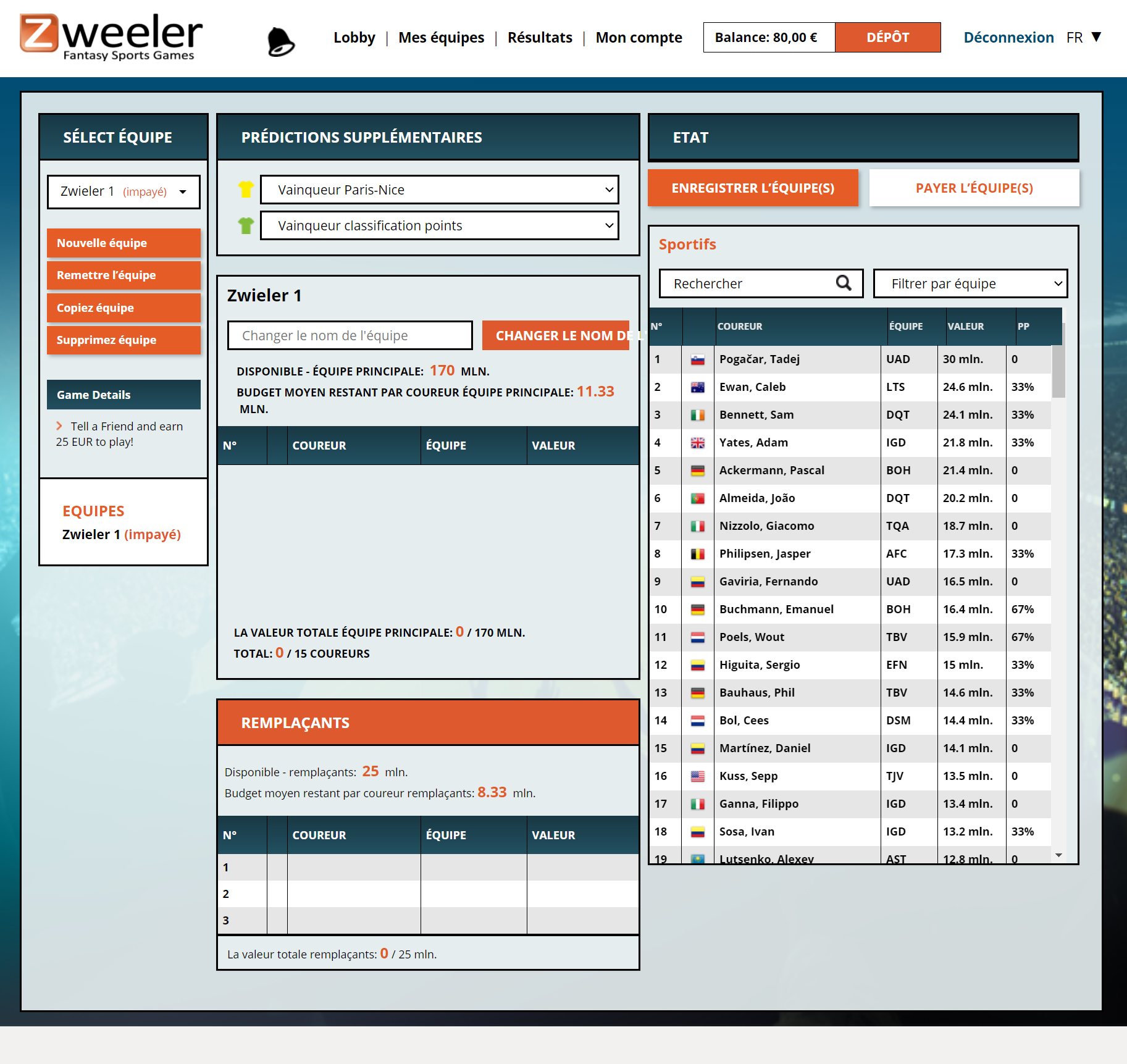
Mobile :
Bien sûr, la page mobile a été modifiée, car elle doit contenir beaucoup d’informations sur un écran relativement petit.
Encore une fois, le bouton Détails du jeu est très important, pour trouver toutes les informations sur le jeu. Il est situé à côté du nom de l’équipe.
Si vous tapez maintenant sur + ajouter des sportifs/équipe, vous ferez automatiquement défiler les coureurs que vous pouvez ajouter à votre équipe. Il suffit de taper dessus pour qu’ils intègrent votre équipe. Vous remarquerez également que vous revenez ensuite en haut de la page. Si vous tapez à nouveau sur + add sportsmen/team, vous accédez à nouveau aux sportifs.
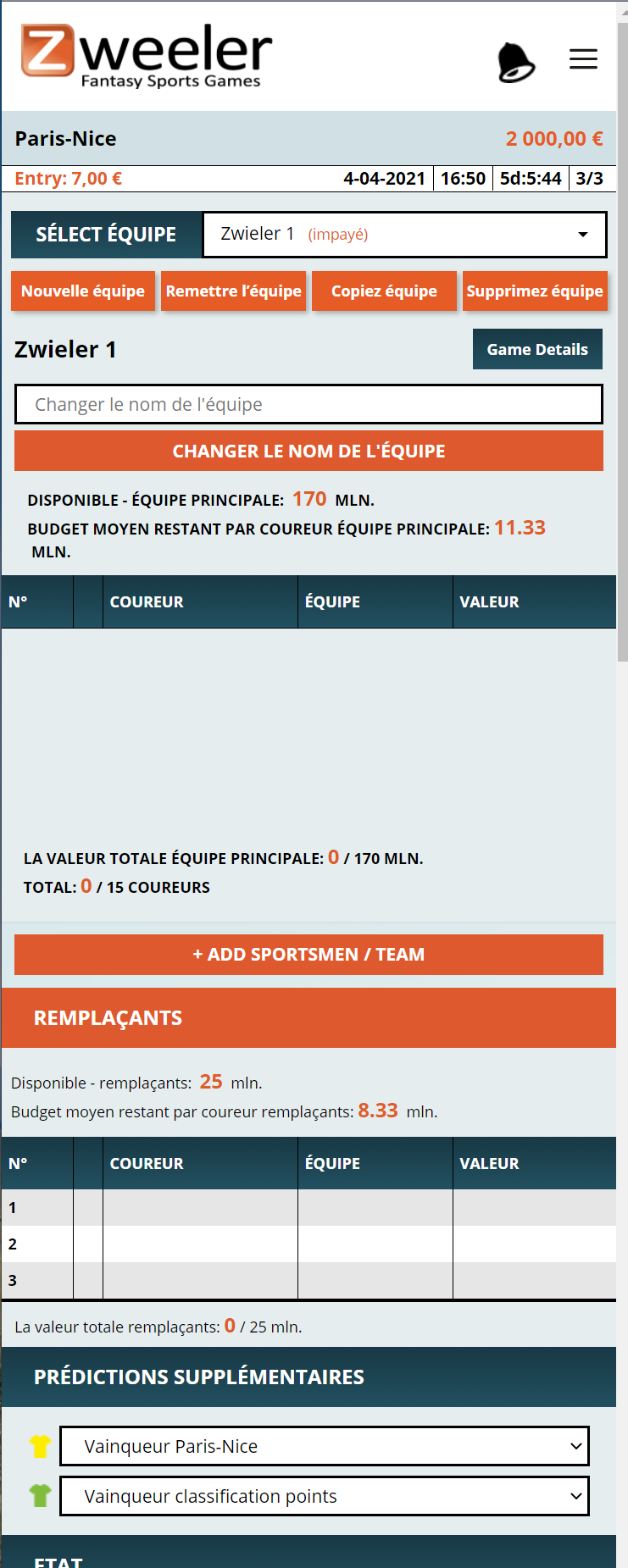
Vous pouvez sélectionner un coureur en tapant sur son nom et il rejoindra automatiquement l’équipe. Si vous voulez retirer un coureur de l’équipe, vous pouvez le faire en appuyant simplement sur son nom.
Si vous avez sélectionné 15+5 coureurs, vous devez encore répondre aux prédictions supplémentaires. Si vous oubliez accidentellement de le faire et que vous tapez déjà sur “Enregistrer équipe(s)”, la boîte d’état vous indiquera ce qui se passe exactement. Suivez simplement ces instructions et appuyez sur “Sauvegarder les équipes”.
5 Comment créer une équipe pour Fantasy Tennis ?
- Vérifiez toujours comment vous pouvez obtenir des points avec votre équipe. Au tennis, ce n’est pas très excitant, car c’est presque la même chose dans tous les types de jeux (groupes et budget).
- Étudiez toujours la vue d’ensemble des “plus populaires” et si vous voyez un joueur de tennis qui est vraiment beaucoup choisi, et que vous ne connaissez pas encore, regardez sur des sites comme tennisexplorer.com pour voir pourquoi c’est le cas.
- Regardez également la surface du tournoi et ce dans quoi certains joueurs de tennis sont spécialisés. Il y a des joueurs de tennis qui sont très bons sur le gazon uniquement, mais nous avons aussi de grands spécialistes du gravier qui ne font pas grand-chose sur les autres surfaces.
- Assurez-vous qu’aucun joueur de tennis ne s’affronte dans le tirage au sort. Vous pouvez déjà composer votre équipe avant que le tirage au sort ne soit annoncé (le tirage au sort sera annoncé quelques jours avant le début), mais vérifiez toujours une fois que le tirage au sort a été effectué.
- Le tirage au sort est également indiqué dans la création de l’équipe et chaque joueur de tennis que vous avez sélectionné est indiqué par une couleur différente. Ainsi, vous pouvez voir, en un coup d’œil, contre qui vos joueurs vont se battre. Voir l’exemple !
Lorsque vous êtes connecté, cliquez sur un jeu dans le lobby. Ensuite, allez directement au module de création d’équipe. Sur le bureau, la page est exactement la même que la conception précédente. La seule chose différente est que dans la colonne de gauche, nous n’avons pas beaucoup de liens vers des pages que nous devons ensuite ouvrir.
À la place, nous avons un lien appelé “Détails du jeu”. Ici, vous pouvez trouver toutes les pages que nous avions auparavant, toutes sur une seule page. Vous pouvez donc cliquer sur les boutons, puis sur les règles, les prix, les FAQ, les informations supplémentaires, les listes de départ, les calendriers, les sous-fédérations.
Bureau :
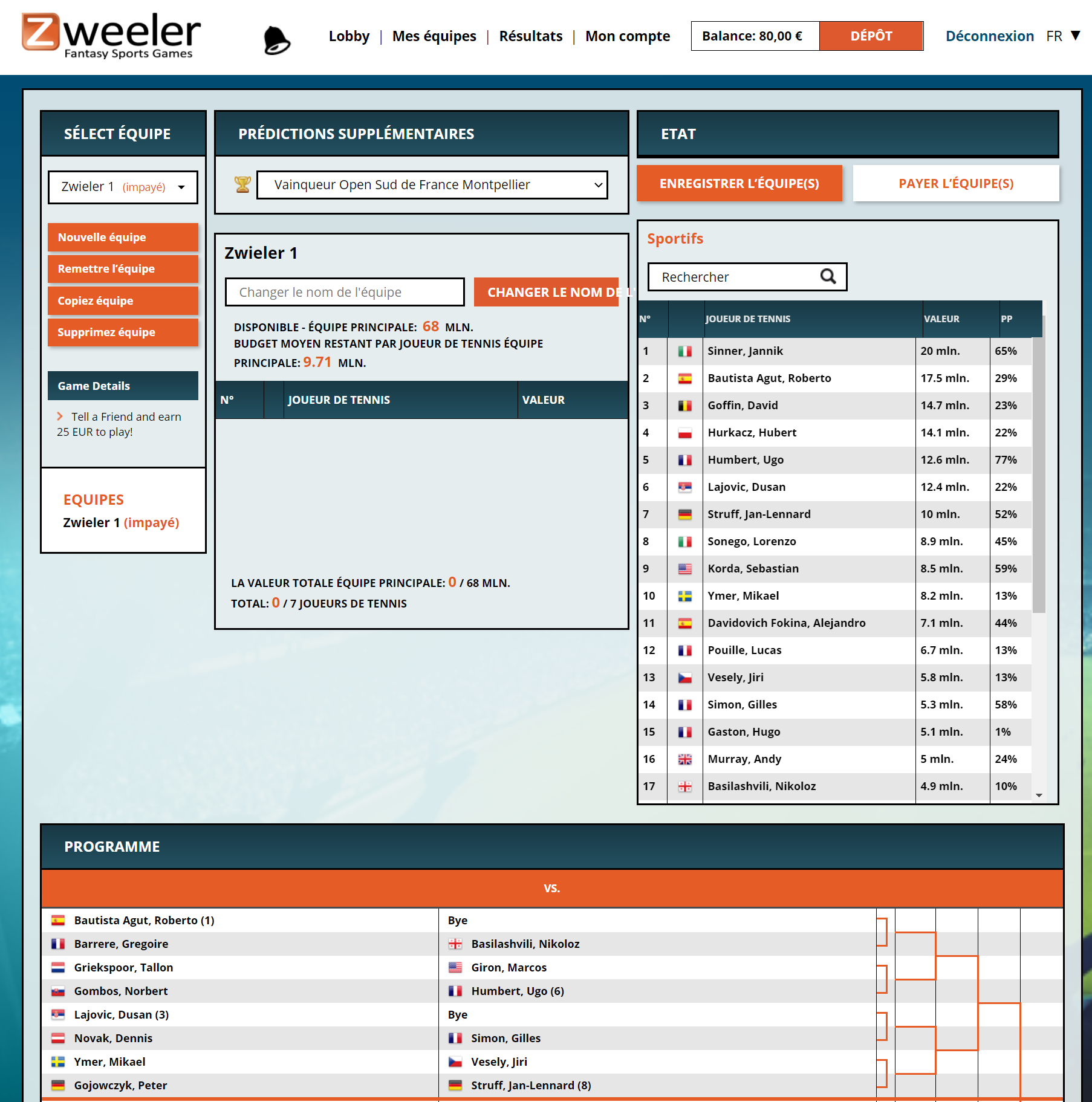
Vous pouvez sélectionner un joueur de tennis en cliquant sur son nom, il entrera alors automatiquement dans l’équipe. Si vous voulez retirer un joueur de l’équipe, il suffit de cliquer sur son nom.
Lorsque vous avez sélectionné tous les joueurs de tennis, il vous reste à répondre aux prédictions supplémentaires. Si vous oubliez accidentellement de le faire et que vous cliquez déjà sur “Sauvegarder l’équipe ou les équipes”, la boîte d’état vous indiquera ce qui se passe exactement. Suivez simplement ces instructions et cliquez sur “Sauvegarder les équipes”.
Très pratique, le tirage au sort du tournoi se trouve également dans la création de l’équipe. Vous pouvez donc voir immédiatement si les joueurs de tennis que vous avez choisis vont s’affronter.
Mobile :
Bien sûr, la page mobile a été modifiée car elle doit contenir beaucoup d’informations sur un écran relativement petit.
Encore une fois, le bouton Détails du jeu est très important, pour trouver toutes les informations sur le jeu. Il est situé à côté du nom de l’équipe.
Si vous tapez maintenant sur + add athlete/team, vous ferez automatiquement défiler les joueurs de tennis que vous pouvez ajouter à votre équipe. Il suffit de taper dessus pour qu’il entre dans votre équipe. Vous remarquerez également que vous revenez ensuite en haut de la page. Si vous tapez sur + ajouter des sportifs/équipe, vous reviendrez aux sportifs.
Très pratique, le tirage au sort du tournoi se trouve également dans la création de l’équipe, vous pouvez donc voir immédiatement si les joueurs de tennis que vous avez choisis vont s’affronter. Ceci est sous la liste des joueurs de tennis.
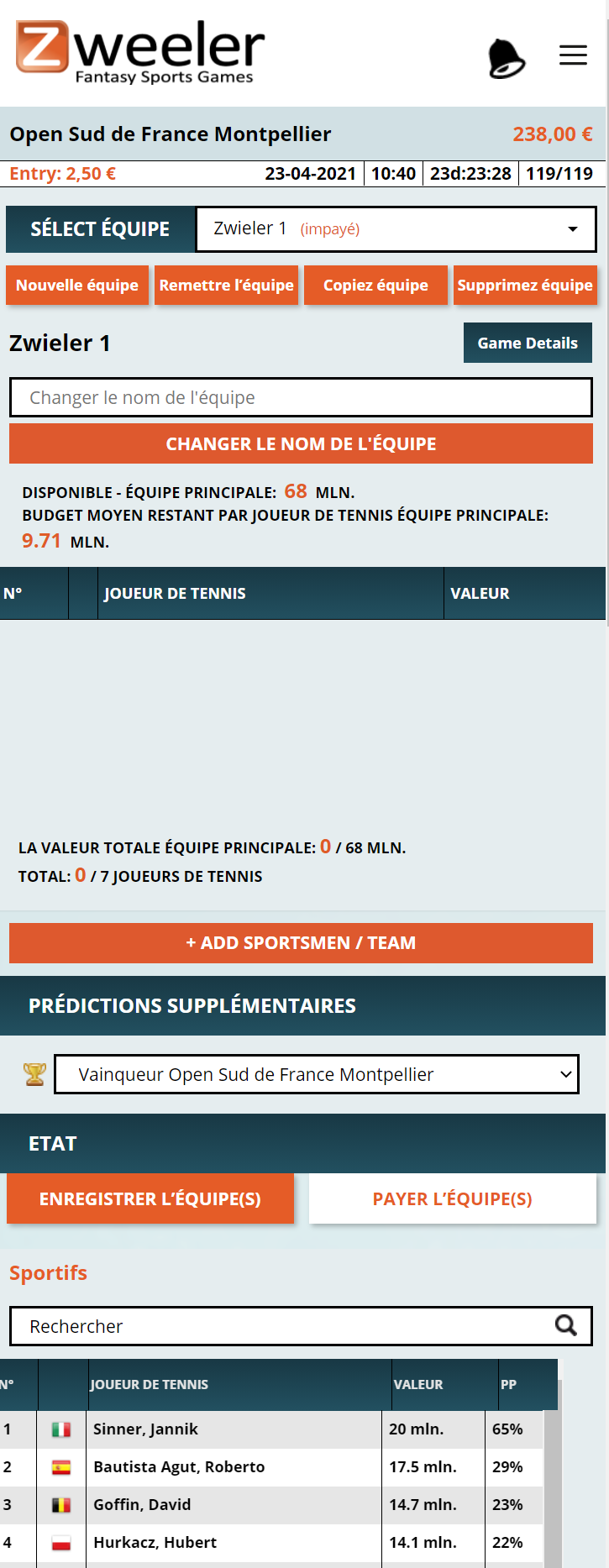
6 Comment payer mon équipe ?
Si vous êtes toujours dans la création de l’équipe, cliquez sur “Payer l’équipe ou les équipes” et vous serez automatiquement envoyé vers “Mes équipes”. Vous pouvez également y accéder à partir des liens en haut de l’écran qui se trouvent sur chaque page : Lobby, Mes alignements, Résultats et Mon compte.
Lorsque vous cliquez sur “payer” dans la composition, un écran s’affiche pour vous permettre d’indiquer les équipes que vous souhaitez payer et le montant de votre solde après le paiement de votre/vos équipe(s). Cliquez sur “payer” et ensuite sur “Oui”. Si le solde n’est pas suffisant, il y aura un lien qui vous enverra directement à la page où vous pouvez déposer de l’argent sur votre compte Zweeler.
Sur desktop et mobile, ce module de paiement est le même.
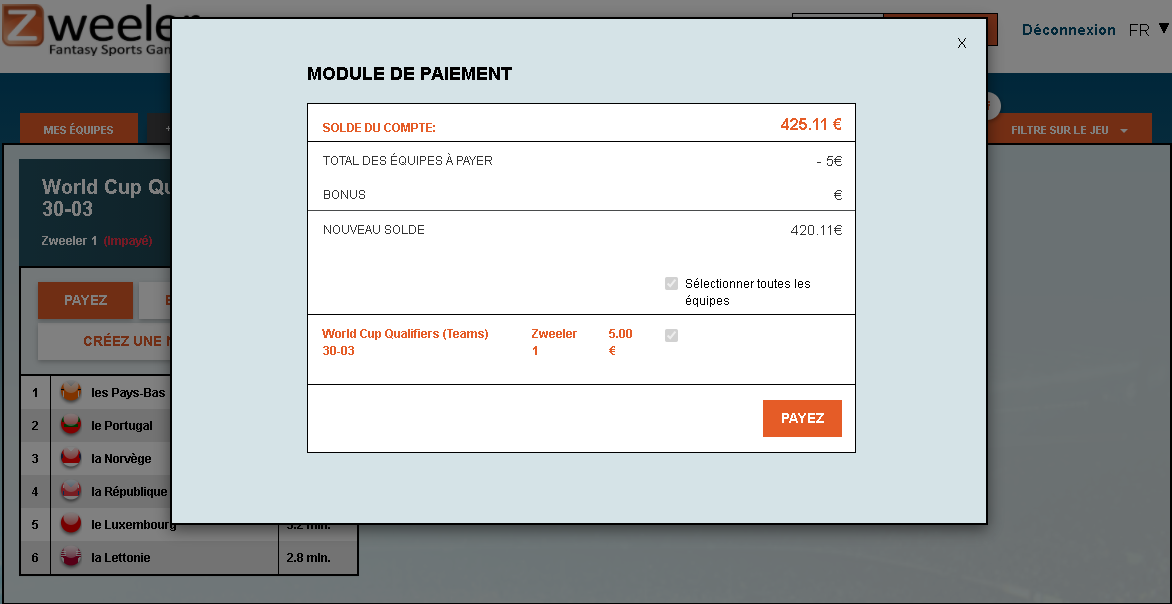
7 Comment changer d’équipe si un coureur abandonne avant le début de la course ?
Bureau : Si vous avez 1 équipe, cliquez sur le coureur, et remplacez-le par un nouveau. Si vous avez plus d’une équipe, suivez les instructions dans la case de statut de l’équipe dans laquelle vous avez un coureur qui ne prendra pas le départ. Vous pouvez passer d’une équipe à l’autre sur le côté gauche (voir image). Dans “sélectionner une équipe”, vous pouvez changer d’équipe en utilisant la flèche, mais plus bas, vous pouvez simplement cliquer sur le nom de l’équipe.
Commencez toujours par changer tous les coureurs de toutes les équipes avant de sauvegarder votre équipe !
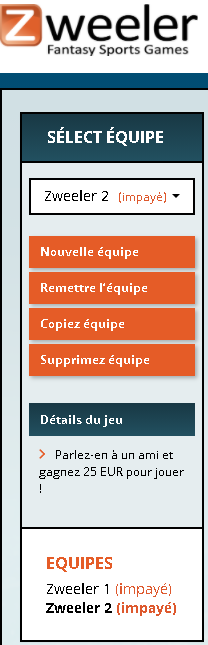
Mobile : Si vous avez 1 équipe, tapez sur le coureur, et remplacez-le par un nouveau. Si vous avez plus d’une équipe, suivez les instructions dans la case de statut de l’équipe dans laquelle vous avez un coureur qui ne partira pas. Vous pouvez passer d’une équipe à l’autre en haut (voir image). Dans “sélectionner l’équipe”, vous pouvez changer d’équipe en utilisant la flèche.
Commencez toujours par changer tous les coureurs de toutes les équipes avant de sauvegarder votre équipe !
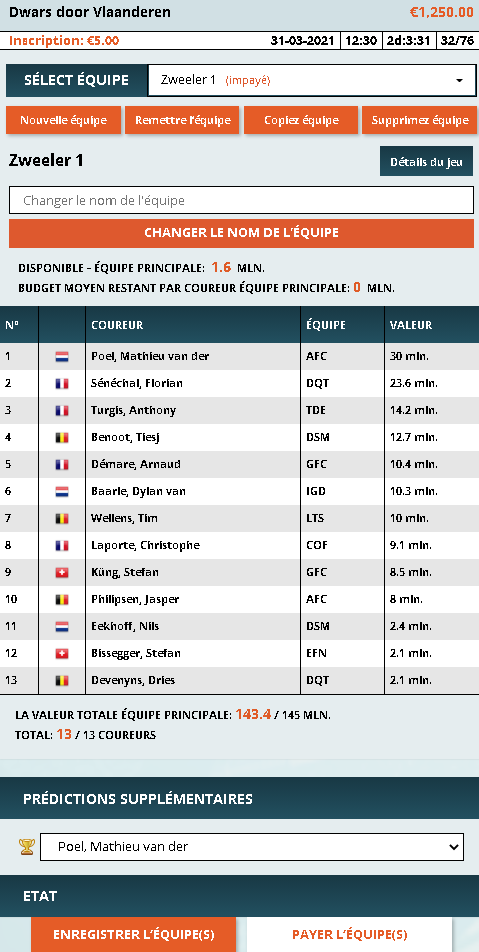
8 Rejoignez une sous-ligue de prix ou ouverte !
Le module de sous-ligue n’a pas changé, c’est encore à venir. Vous pouvez trouver le module de sous-ligue dans les “Détails du jeu” sur mobile et sur desktop.
La sous-ligue de prix a un maximum de dix joueurs. Vous vous inscrirez en tant que joueur afin que toutes vos équipes soient dans la sous-ligue que vous avez choisie. Seuls dix joueurs par sous-ligue sont autorisés à participer car nous essayons d’avoir un jeu équitable, aussi bon que possible, où la plus grande sous-ligue ne gagne pas toujours.
Le classement de la sous-ligue est créé en additionnant les points des cinq meilleures équipes par sous-ligue. Un maximum d’une équipe par joueur est autorisé à compter. Si une sous-ligue remporte un prix, le prix de la sous-ligue est divisé par les cinq joueurs qui possèdent ces cinq meilleures équipes. Ainsi, vous ne vous battez pas seulement entre les sous-ligues, mais aussi avec vos amis pour faire partie de ces cinq meilleures équipes !
Cliquez sur le lien “Sous-ligues” et vous serez automatiquement dirigé vers la page des sous-ligues de prix. Si vous voulez rejoindre une sous-ligue ouverte, cliquez sur l’onglet en haut de la page. Si vous voulez rejoindre la sous-ligue de quelqu’un d’autre, cliquez sur “Toutes les sous-ligues”. Voyez quelles sous-catégories ne sont pas encore complètes (elles auront un signe plus vert) et si elles sont fermées (avec un cadenas) ou non. Choisissez ensuite la sous-ligue dont le propriétaire a mis un mot de passe dans la description. Il s’agit d’une invitation à rejoindre la ligue ? .
Bureau
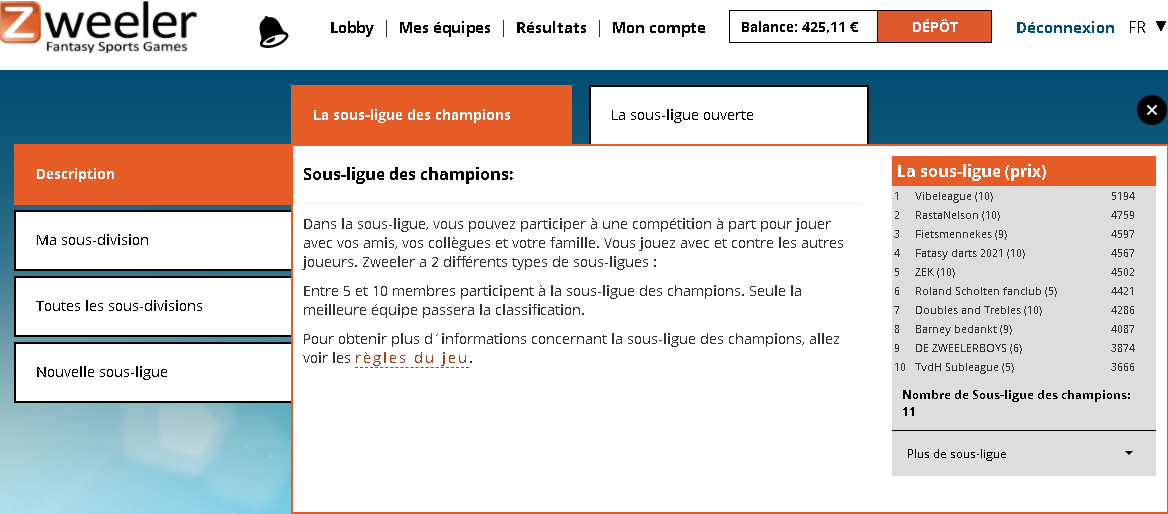
Mobile
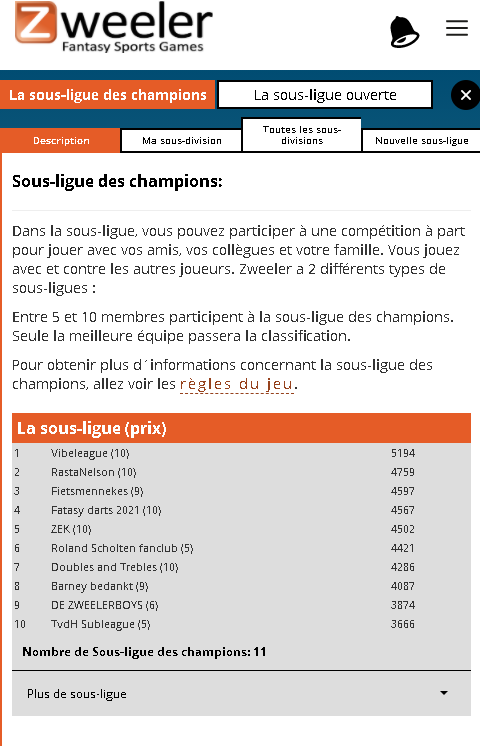
Si vous tapez sur le signe plus, alors vous devez ajouter le mot de passe de la sous ligue et il est indiqué là aussi dans la description. Du moins, seulement pour les sous-ligues qui veulent que vous les rejoigniez.
Lorsque toutes les sous-ligues sont complètes, ou non disponibles, vous pouvez facilement créer une sous-ligue en cliquant sur “Nouvelle sous-ligue”. Remplissez le nom, deux fois le mot de passe et une description. ASTUCE : Si vous mettez le mot de passe dans la description, tout le monde peut s’inscrire.
Bureau :
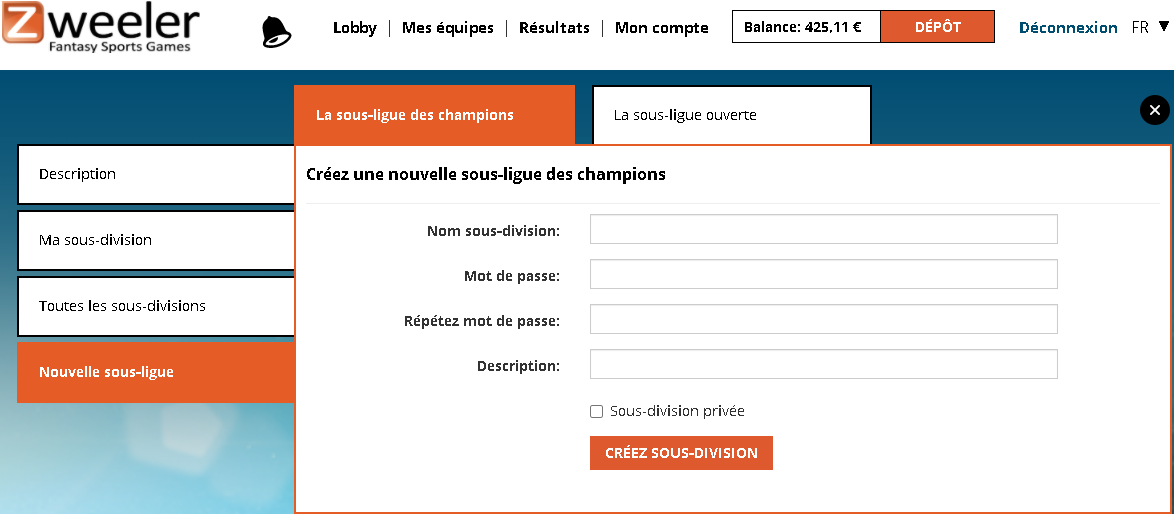
Mobile :
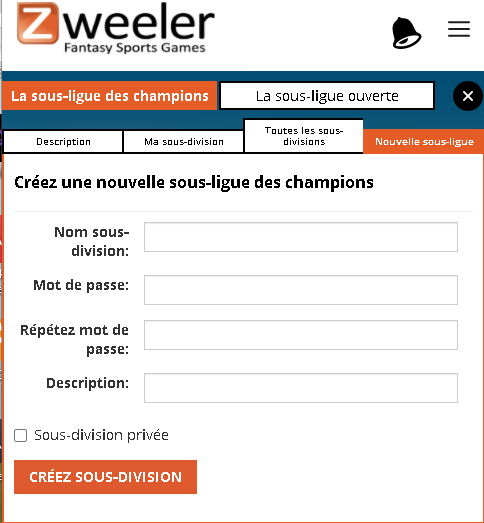
Vous pouvez également choisir ici de rendre la sous-ligue privée. Cela signifie que personne ne peut envoyer un mail pour demander le mot de passe. Si vous ne cochez pas cette case, quelqu’un peut envoyer un message pour vous rejoindre.
C’est très utile si vous ne voulez pas que le mot de passe soit public et que vos amis et connaissances aient à vous le demander.
9 Comment puis-je transférer de l’argent sur mon propre compte bancaire (retirer de l’argent) ?
Vous passez par “Mon compte” et choisissez ensuite “Retirer”. Choisissez le mode de transfert souhaité.
Veuillez noter que Zweeler est obligé de retransférer l’argent via la méthode de paiement que vous avez utilisée pour effectuer un dépôt chez Zweeler. Ainsi, si vous n’avez utilisé que Skrill pour déposer sur Zweeler, nous utiliserons Skrill pour le retrait.
Skrill coûte au joueur 1 %/2 % du montant à rembourser. Ce coût est également répercuté sur Zweeler lorsque vous effectuez un dépôt sur Zweeler. Vous pouvez cependant utiliser le transfert rapide Skrill et nous vous recommandons d’utiliser iDEAL, bancontact, Klarna, un transfert bancaire normal, qui prend au maximum 1 jour ou parfois une demi-journée, ou une carte de crédit pour déposer sur Zweeler !
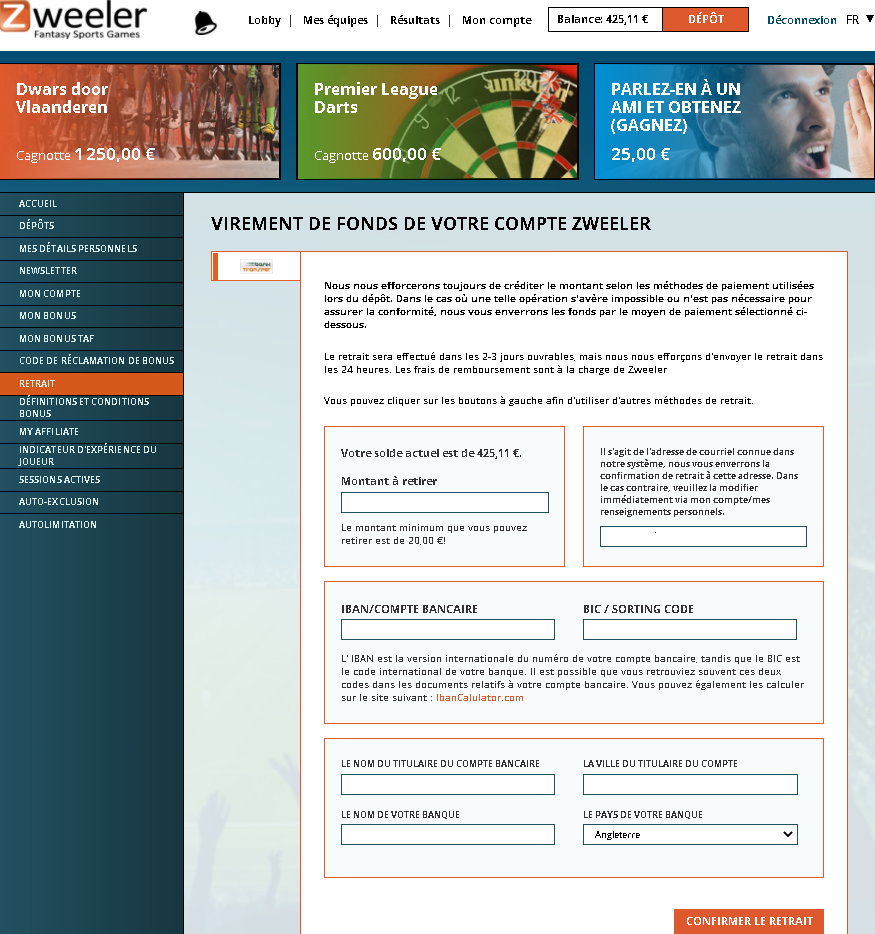
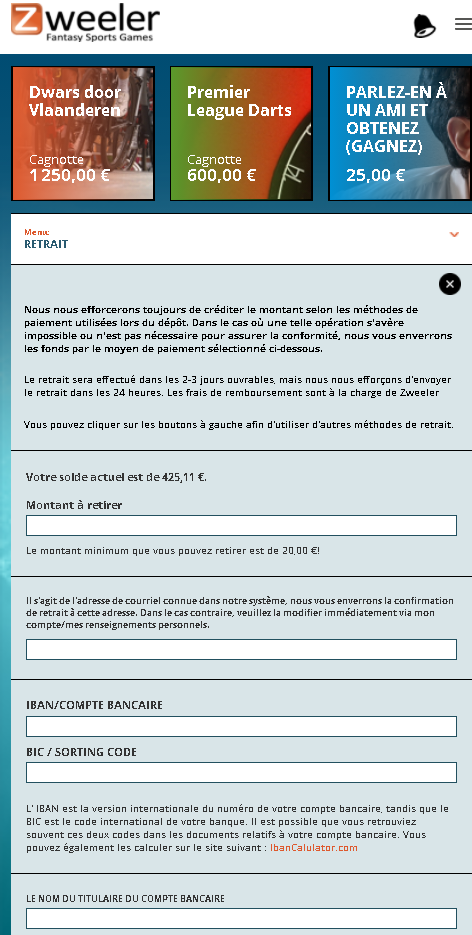
10 Classements et résultats, où puis-je les trouver rapidement et comment cela fonctionne-t-il exactement ?
Cliquez sur “Résultats” en haut de chaque page. Sur cette page, vous trouverez tous les résultats et les détails des équipes des matchs auxquels vous avez participé. Sur le côté gauche, vous pouvez basculer entre les onglets “Mes parties en direct”, “Parties en direct”, “Mes parties terminées” et “Parties terminées”.
Détails du match : Vous trouverez ici tout ce qui concerne le jeu, qui a déjà été abordé ci-dessus. Vous pouvez trouver les prix, les participants, les règles, les groupes/valeurs, les FAQ, les informations supplémentaires, les listes de départ, les calendriers, les horaires de jeu, les sous-ligues, les profils et les statistiques (les plus populaires, l’outil d’analyse, les sportifs à points et les abandons) ici.
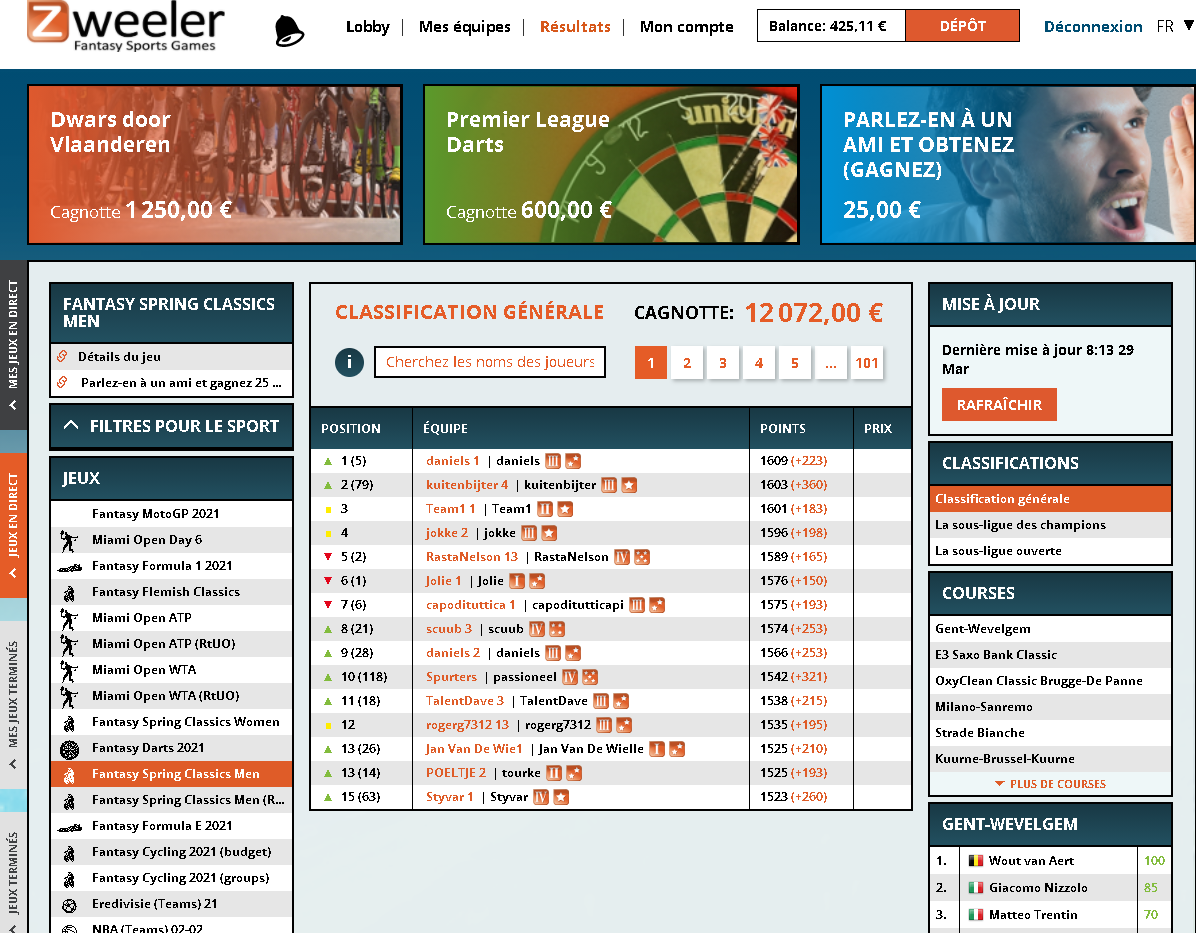
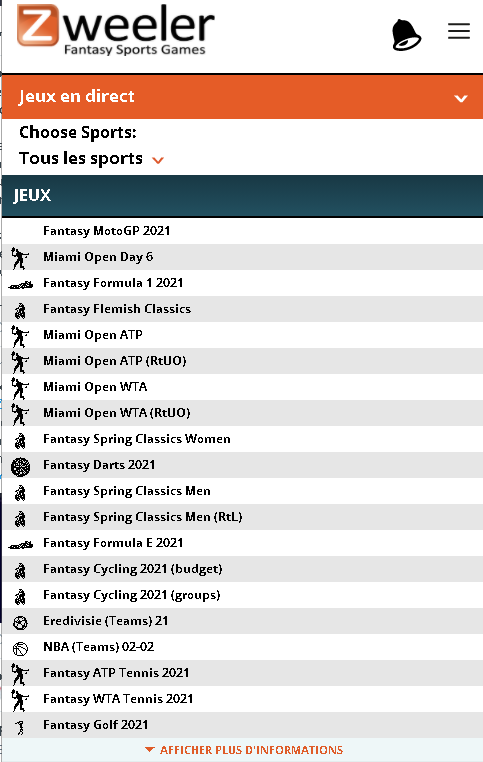
Les résultats de vos équipes sont affichés immédiatement sous le top 15 et lorsqu’elles sont dans le top 15, elles sont surlignées en vert.
Desktop et mobile : Lorsque vous cliquez sur les points entre parenthèses, vous pouvez voir dans la colonne de droite quels coureurs cette équipe a choisi dans les résultats. Les coureurs sont alors surlignés en vert.
Cela fonctionne également dans l’autre sens, si vous cliquez sur les points derrière le nom d’un athlète, vous verrez quelles équipes ont ce coureur !
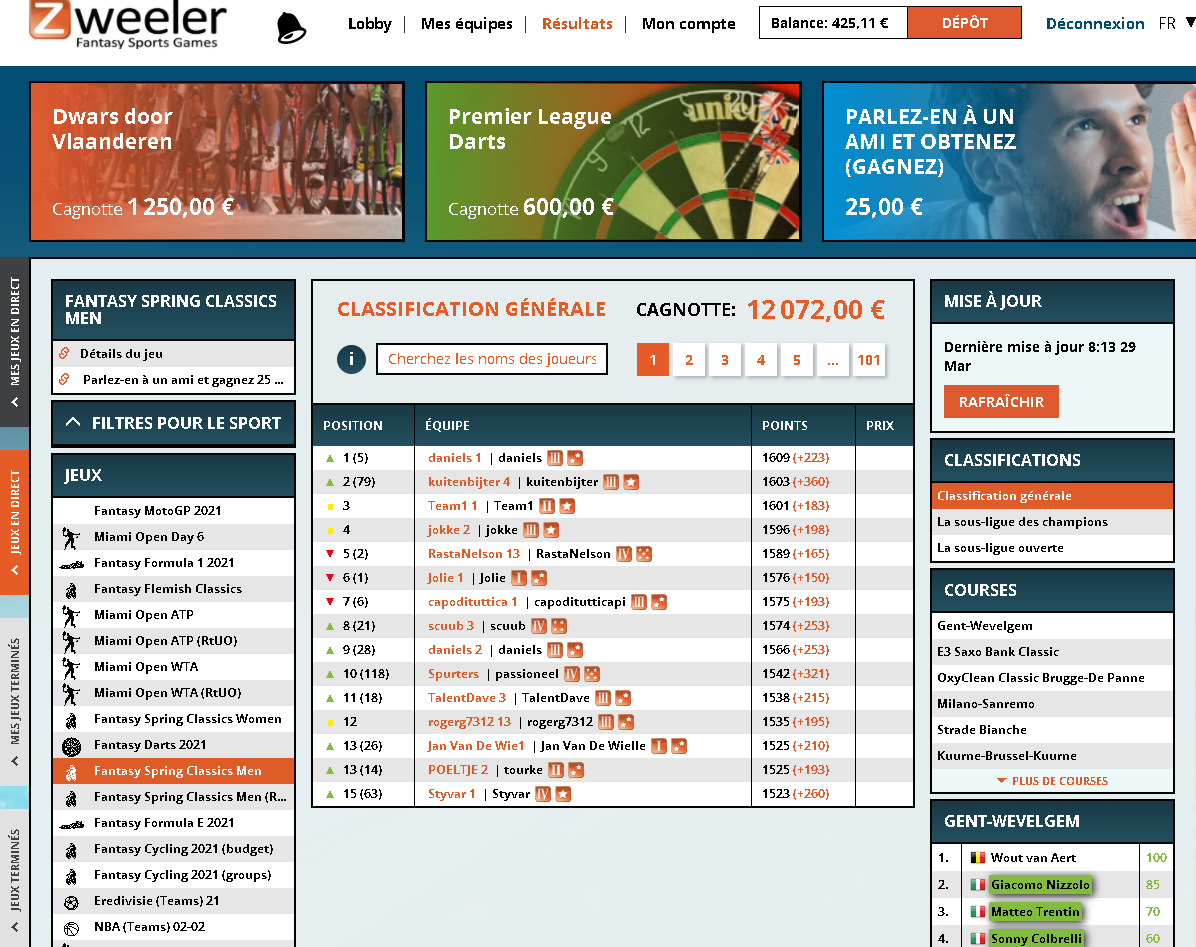
Bureau et mobile : Si vous cliquez sur le nom d’une équipe dans le classement, vous accédez aux détails de l’équipe. Là, vous pouvez voir tous les détails par équipe et si vous cliquez sur Tête à tête, vous pouvez comparer vos équipes avec les autres.
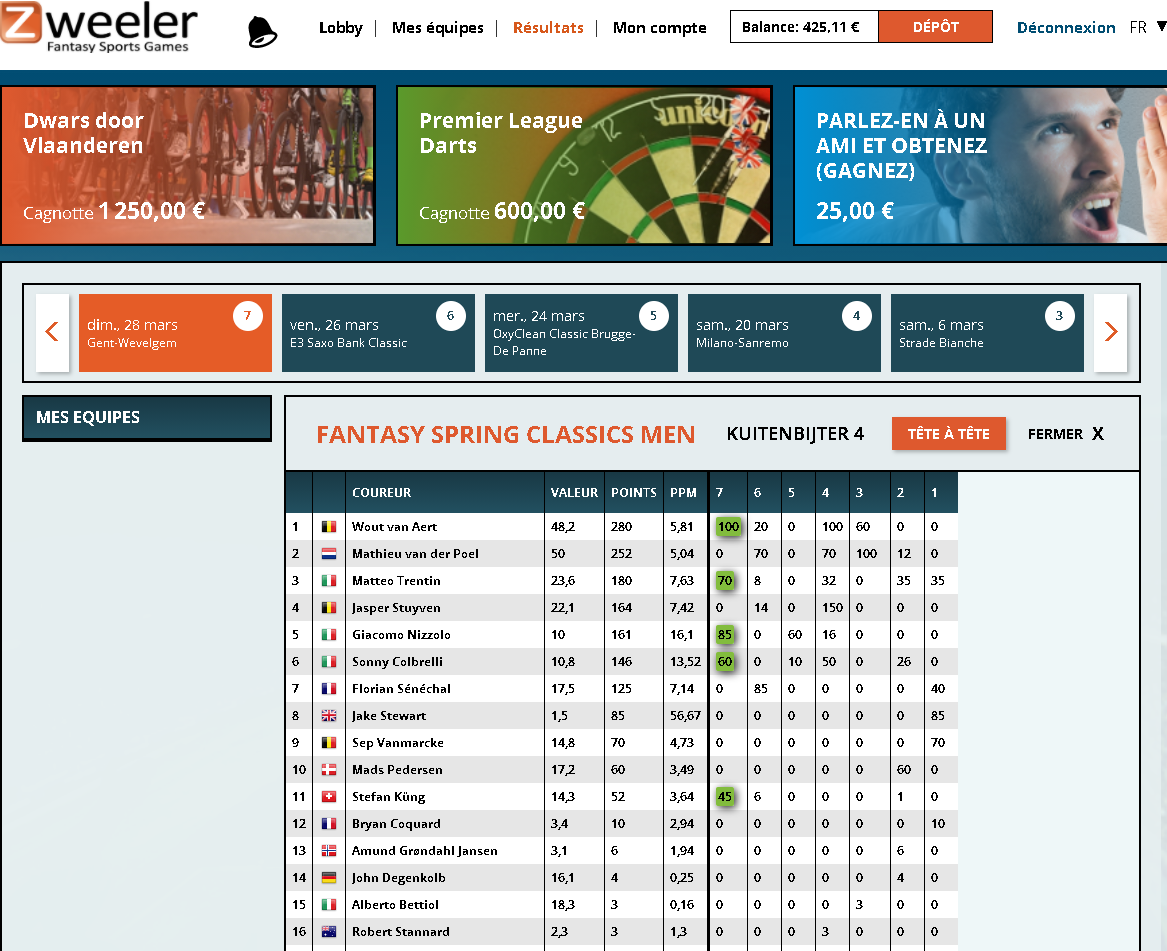
Bureau et mobile : Dans Head to Head, vous pouvez sélectionner vos équipes, ou vous pouvez choisir les équipes d’une sous-ligue ou d’un certain classement. Vous pouvez voir ci-dessous un exemple de ce à quoi cela ressemble !
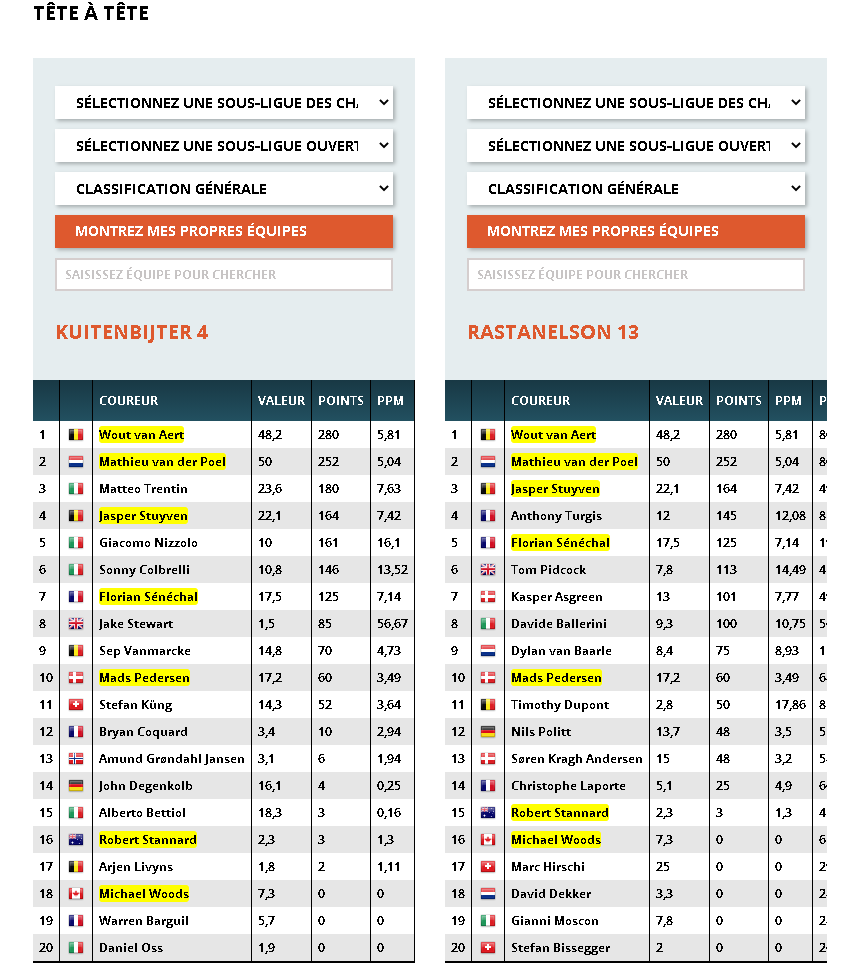
11 Outil d’analyse (desktop et mobile) dans Détails du match
Lorsqu’un match a commencé, vous pouvez utiliser l’outil d’analyse pour évaluer rapidement la compétition. Vous trouverez ci-dessous un exemple qui rend tout cela très clair.